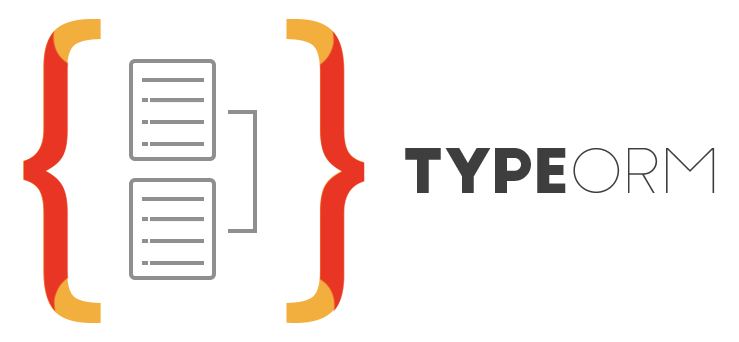Esse projeto demonstra o uso do Framework Nest em conjunto com o Postgres e TypeOrm. Abaixo seguem alguns passos usados nas configurações deste projeto para o TypeOrm.
Inicialmente, atualize o NPM ou o Yarn e então instale o Nest globalmente na sua máquina.
npm i -g nestjs
Agora o binário nest está instalado localmente e pode ser usado para gerar um
projeto inicial do Nest, usando o seguinte comando (substituindo o
meu-projeto-nest pelo nome do seu projeto).
nest new meu-projeto-nest
Por padrão o projeto criado possui algumas classes definidas com o nome de App
(AppModule, AppService, AppController). É possível executar a aplicação
que possui um endpoint que retorna um "Hello, World". Para eceutar a aplicação
em modo watching use npm run start:dev.
Para automatizar a execução de um servidor SGBD do PostgreSQL, foi usado aqui o
Docker e Docker Compose. Foi criado um arquivo de configuração do Compose
(docker-compose.yml) contendo somente as definições de um serviço do postgres.
Dessa forma, é possui subir um banco de dados vazio com um simples
docker-compose up.
O conteúdo do docker-compose.yml inicial:
version: '3'
services:
school_db:
image: postgres
environment:
- POSTGRES_USERNAME=postgres
- POSTGRES_PASSWORD=postgres
- POSTGRES_DB=nestschool
ports:
- 5432:5432Tendo um meio de subir um banco de dados, vamos configurar o TypeOrm.
O Nest já fornece uma boa integração com o TypeOrm através de um pacote que
fornece um TypeOrmModule, então, instale-o junto com o próprio TypeOrm e o
pacote do Postgres:
npm i @nestjs/typeorm typeorm pg
O TypeOrm usa um arquivo de configuração para a conexão com o banco de dados
chamado de ormconfig. Aqui, como estamos usando TypeScript (usado pelo Nest
por padrão) criamos um ormconfig.ts com o seguinte conteúdo:
// eslint-disable-next-line @typescript-eslint/no-var-requires
const path = require('path');
module.exports = {
type: 'postgres',
host: 'localhost',
port: 5432,
username: 'postgres',
password: 'postgres',
database: 'nesttestdb',
entities: [path.join(__dirname, 'src', '**', '*.entity.{ts,js}')],
migrationsRun: true,
cli: {
migrationsDir: path.join('src', 'migrations'),
},
synchronize: true,
};Esses são os campos básico de uma conexão de banco de dados usada na maioria dos drivers de database do Node, então vamos atentar para alguns campos específicos:
-
entities: uma lista de strings definindo os caminhos ondes estarão os arquivos de entidades do banco de dados. Foi usado opath.joinpara gerar a string de caminho independente de sistema de arquivos e o__dirnamefoi usado aqui para que seja possível encontrar o diretório tanto nos arquivos TypeScript quanto nos arquivos gerados pelo compandobuildque são criados no diretório./dist. -
migrationsRus: uma flag que define se as migrations devem ser executadas quando a aplicação subir. -
cli.migrationsDir: diretório onde devem ser criadas as migrations. -
synchronize: uma flag que define se as classes de entidades e as tabelas do banco devem estar sempre em acordância. NÃO DEVE SER USADO TRUE EM PRODUÇÂO.
Além disso, vamos criar um script no package.json para facilitar usar a cli
do TypeOrm. Primeiro instalamos o cross-env como dependência de
desenvolvimento para que possamos definir variáveis de ambiente nos scripts
(independente de plataforma), e então iremos definir o NODE_ENV=migration
no script do typeorm, assim todas as vezes que executarmos o typeorm usando o
npm run iremos ter um ambiente específico e podemos usar isso para definir
algumas configurações do TypeOrm.
npm install --save-dev cross-env
E no package.json:
"typeorm": "cross-env NODE_ENV=migration node --require ts-node/register ./node_modules/typeorm/cli.js",
"migration:generate": "npm run typeorm migration:generate -- -n",
"migrations": "npm run typeorm migration:run"Após isso, vamos voltar ao ormconfig.ts e adicionar um função que define o
diretório de entidades a partir de NODE_ENV atual, isso é útil para que
possamos executar a cli do TypeOrm usando os arquivos *.ts em src (sem
precisar de um build da aplicação).
// ormconfig.ts
function getEntitiesDir(): string {
const ext = process.env.NODE_ENV === 'migration' ? 'ts':'js';
const basePath = process.env.NODE_ENV === 'migration' ? __dirname:'dist';
return path.join(basePath, 'src', '**', 'entities', `entity.${ext}`);
}
module.exports = {
// ...
entities: [getEntitiesDir()],
// ...
};O TypeOrmModule deve ser importado no AppModule (ou em outro módulo que você
queira que mantenha a conexão com o banco de dados). Então, no arquivo
app.module.ts, adicione o TypeOrmModule no campo de imports do decorator.
//...
@Module({
imports: [TypeOrmModule.forRoot()],
controllers: [AppController],
providers: [AppService],
})
export class AppModule {}Com isso a conexão com o banco de dados deve estar configurada, você pode testar subindo o container do Postgres e então subindo a aplicação logo depois:
docker-compose up
npm run start:dev
e pode testar com a build da aplicação:
docker-compose up
npm run build
npm start
Nessa aplicação de exemplo vamos criar uma API REST para tarefas que vamos
chamar de tasks. Podemos criar algumas classes usando a CLI do Nest:
nest g module tasks
nest g controller tasks
nest g service tasks
Dado que temos todas as classes relacionadas a Tasks (TasksModule,
TasksController, TasksService), vamos criar a nossa primeira entidade.
No diretório src/tasks que foi criado pelo Nest, foi criado um subdiretório
entities com o arquivo task.entity.ts que terá a classe que representa a
nossa entidade de tarefa.
Uma versão simples (inicial) da entidade Task:
@Entity()
export class Task {
@PrimaryGeneratedColumn('uuid')
id: string;
@Column({ length: 128 })
description: string;
@Column({ length: 32 })
owner: string;
@CreateDateColumn()
created_at: Date;
@UpdateDateColumn()
updated_at: Date;
}Depois adicione essa classe na importação do TypeOrm no TasksModule.
// tasks.module.ts
// ...
imports: [TypeOrmModule.forFeature([Task])],
// ...Com isso em mão temos que gerar uma migration para que quando a aplicação for
inciada ela faça as alterações no banco de dados. Para criar uma migration,
usamos a CLI do TypeOrm através do script migration:generate que criamos no
package.json.
Depois de ter criado a entidade, use:
npm run migration:generate CreateTableTask
Nest is MIT licensed.